
Daghan ang Viber Users, nga walay pagpangita sa usa ka espesyal nga elemento aplikasyon sa interface sa pagpadala sa musika sa ilang gikahinabi, sa paghimo sa sayop nga konklusyon mahitungod sa pagkawala sa maong usa ka oportunidad. Bisan pa niana, sa transmission sa mga audio rekording pinaagi sa mensahero mao ang dili lamang sa mahimo, apan usab mao ang sa halayo gikan sa bugtong nga pamaagi. Ang artikulo nagsugyot yano nga mga panudlo nga mosugyot kini sa pagkatinuod sa usa ka yano nga buluhaton uban sa Android-lalang, iPhone ug PC.
Sa unsa nga paagi sa pagpadala sa audio recording pinaagi sa viber
Depende sa operating system nga gigamit sa access viber, sa mga lalang gamit nagkalainlaing pamaagi sa organisasyon sa proseso sa pagpadala sa usa ka musika nga komposisyon sa ilang mga kontak. Hunahunaa aron kon unsa ang mahimong gikuha sa pagpatuman sa Android, iOS ug Windows gituyo gikan sa palibot.Android
Users viber alang sa Android, mahimong miingon nga dili limitado sa pagpadala files gikan sa handumanan sa ilang mga lalang sa uban nga mga partisipante sa sa sistema sa impormasyon exchange. Sa lalang ubos sa kontrol sa mga "green robot" mao ang anaa alang sa labaw pa kay sa lima ka epektibo nga mga pamaagi sa pagpadala sa usa ka musika nga komposisyon sa ubang mga miyembro sa mensahero.
Pamaagi 1: Messenger Toolkit
Kon tumanon ninyo ang inyong mga musika sa panumdoman sa lalang ug masayud kon unsa ang matang sa audio recording (ug sa nga directory naglangkob niini) kinahanglan nga gipadala ngadto sa gikahinabi sa viber, molihok ingon sa mosunod.
- Ablihi sa mensaherong chat uban sa nakadawat sa komposisyon. Mopadayon sa tulo ka puntos nga nahimutang ubos sa usa ka text nga mensahe sa pagsulod sa usa ka text nga mensahe.
- Sa menu nga abli, pagpili "Send File". Sa sunod nga screen, ikaw makita diha sa atubangan sa suksukanan sa papel aplikasyon anaa - go sa usa diin ang musika file maluwas. Ibutang ang mga gipadala ug sa paggamit niini.
- Kini nga operasyon mao ang bug-os nga, ang audio file mao ang dayon nga gipasa pinaagi sa viber, ug human sa pipila ka mga panahon (depende sa kantidad sa data) mahimong usa ka accessible sa laing user alang sa pagpaminaw ug download sa iyang lalang.

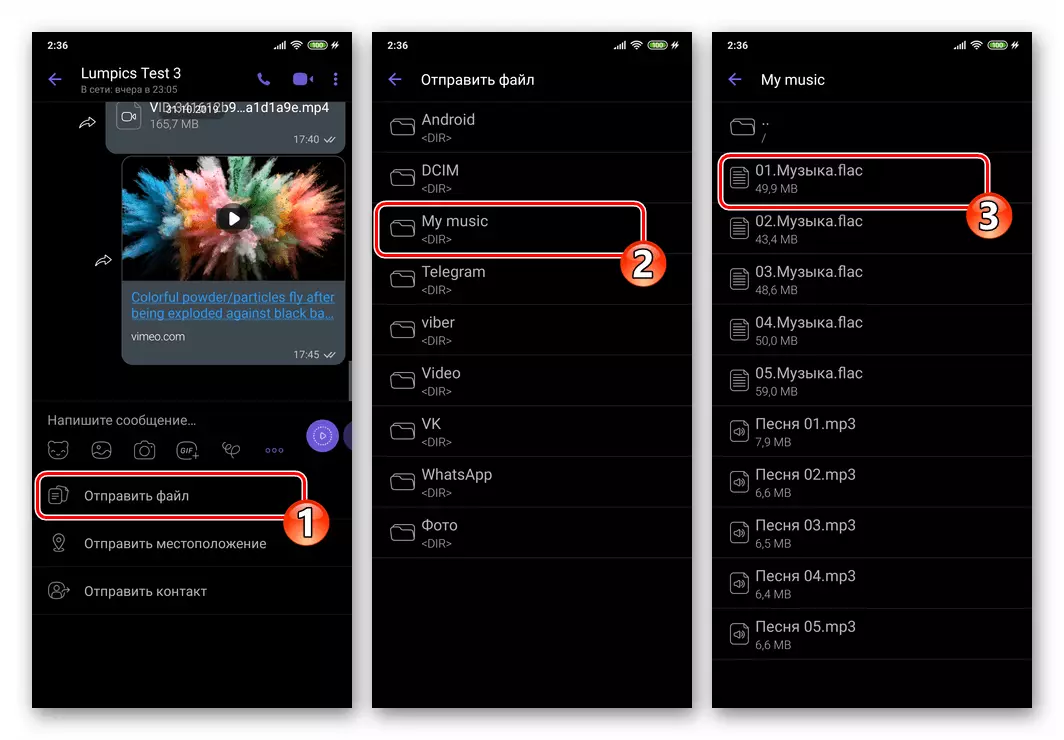
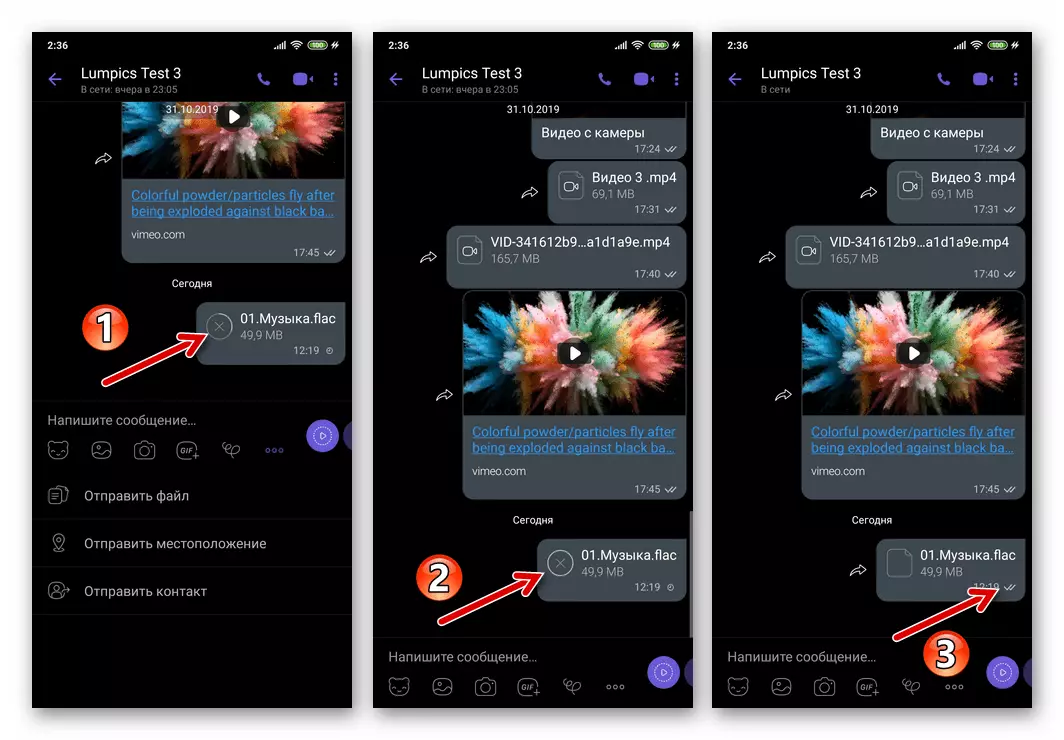
Paagi 2: Tagdumala sa File
Ang mosunod nga pamaagi sa pagpadala sa musika mao ang sama nga ingon sa gisugyot nga sa ibabaw, nagpasabot manipulasyon uban sa usa ka audio tinubdan file. Kini nailhan nga walay simple nga paagi sa buhat uban sa Android-device ensiklopedya files kay sa paggamit sa usa sa mga "konduktor" alang sa OS, kini mao ang posible nga sa paggamit sa ingon nga sa usa software ug sa pagsulbad sa mga buluhaton gikan sa artikulo ulohan.
Ang mosunod nga panig-ingnan nagpakita gidala ang mga lihok sa paggamit sa file manager Mga file sa Google. . Mahimo download ug instalar niini nga desisyon gikan sa Google Play Market ug molihok gayud sa pagsunod sa mga gisugyot nga mga panudlo, o sa paggamit sa algorithm sa laing "Explorer" alang sa Android.
I-download ang Google Files File Manager gikan sa Play Market
- Run sa file manager ug moabli sa directory nga adunay sulod sa usa o labaw pa pagpadala audio recording.

- Sa diha nga ang pagpadala sa usa ka awit pinaagi sa paghikap sa iyang ngalan, modagan hulad pinaagi sa player integrated ngadto sa "Explorer". Sunod, i-klik sa "Share" icon nga nahimutang sa ubos nga wala nga kanto.
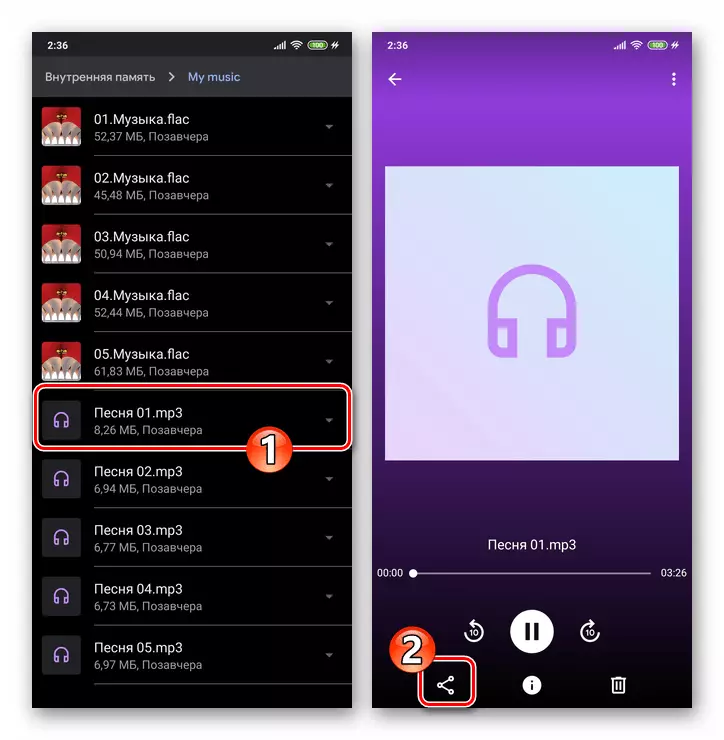
Kon imong gikinahanglan aron sa pagpadala sa pipila ka mga file sa media sa makausa, samtang dinalian ang marka sa unang pagbiya. Unya, taping sa mga ngalan sa ubang mga rekord, highlight kanila. Human sa pagkompleto sa pagpili, i-klik ang "Share" sa menu action screen nga gipakita gikan sa ibabaw.
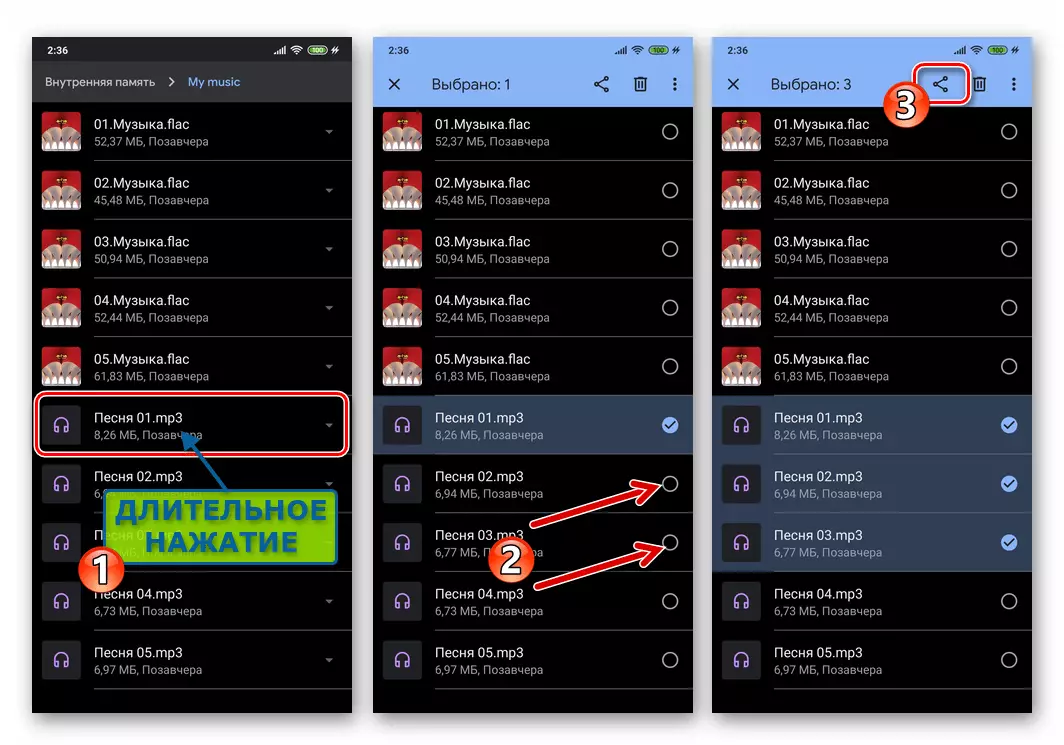
- Ang resulta sa sa pagpatay sa mga miaging punto sa mga panudlo mahimong sa ubos sa screen sa dapit sa paghalad sa mga pamaagi sa pagpadala file pagpili. Scrolling niini nga menu, sa pagpangita sa "viber" icon, ug unya paggamit niini.

- Sa gilusad sinugo, kamo kinahanglan nga hingalan sa dumadawat sa mga audio componation. Sa pagbuhat niini, ibutang ang marka duol sa usa o labaw pa header sa karon bukas chats o sa paggamit sa "Pagsulod sa ngalan o numero" kapatagan ug pagpili sa ngalan sa lain nga (mga) partisipante (s) sa sistema sa impormasyon exchange sa address nga basahon .

- Aron sa pagpamatuod sa pagpadala pinili nga sa lakang 3 audio nga mga rekord, tap ang button uban sa usa ka papel nga airline. Ingon sa usa ka resulta, ang mga file (s) nga diha-diha dayon gipadala (s) sa sa dumadawat.
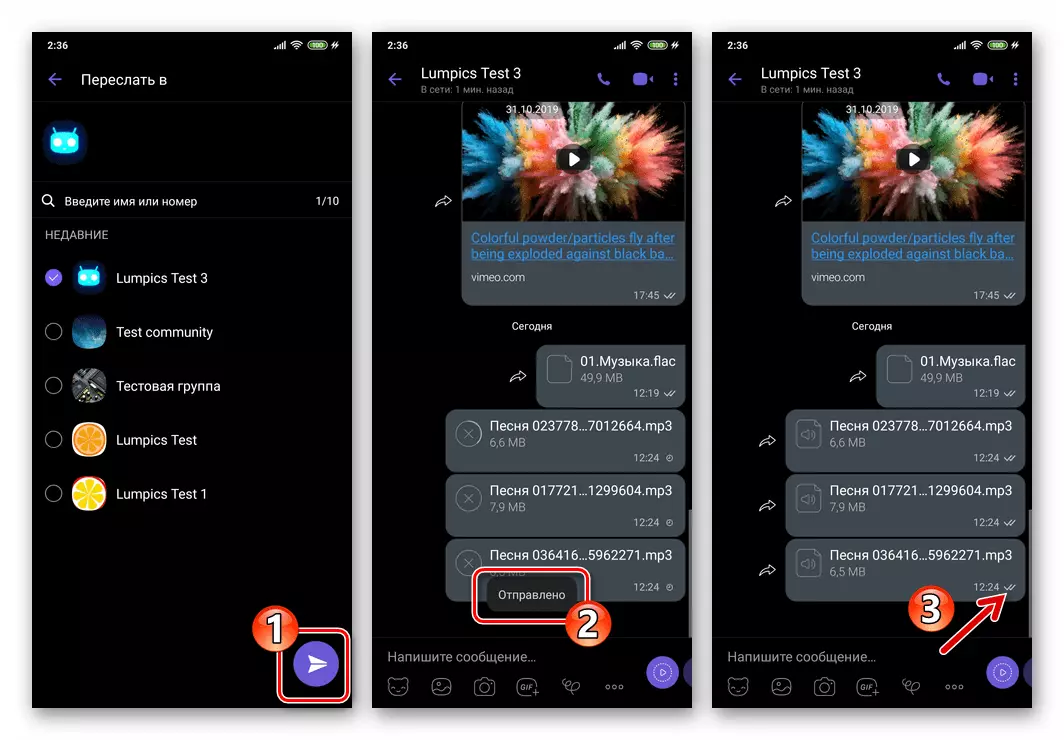
Pamaagi 3: Player
Ang Share kapilian nga gigamit sa kanato sa diha nga sa pagpadala sa usa ka audio file sa miaging pamaagi anaa dili lamang sa managers file, apan usab sa usa ka gidaghanon sa mga uban nga mga aplikasyon. Ikaw mahimo makamatikod sa usa ka butang sa pagpadala sa usa o sa lain komposisyon lakip na pinaagi sa viber sa interface sa daghang audio players alang sa Android. Ingon sa usa ka panig-ingnan, ikonsiderar ang pagpadala pinaagi sa mensahero sa mga awit pakopya sa popular AIMP player.
- Dagan sa player ug mobalik sa hulad sa usa ka partikular nga komposisyon.
- Sa screen hulad, ang tape sa ibabaw sa tuo ngadto sa tulo ka mga puntos, sa pagtawag sa mga aksyon menu ug pagpili "Share ..." sa niini.
- I-klik ang icon "viber" sa gipakita "Send Files ...". Sa automatic mensahero giablihan pinaagi sa paghimo sa check marka duol sa header, pilia ang chat, diin ang awit gipadala, o makakaplag niini, ug unya sa pagtimaan sa ngalan sa makadawat diha sa address nga basahon.
- Paghikap sa "Isumiter" button ug magpaabut sa pinuy-anan sa mga media file.
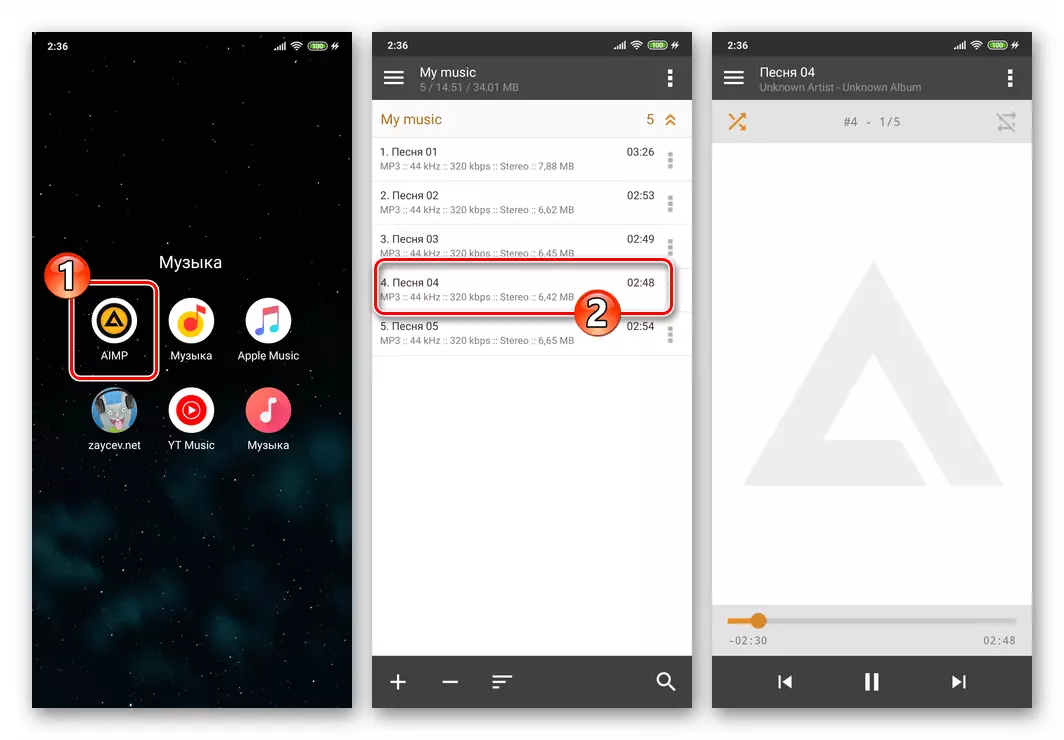
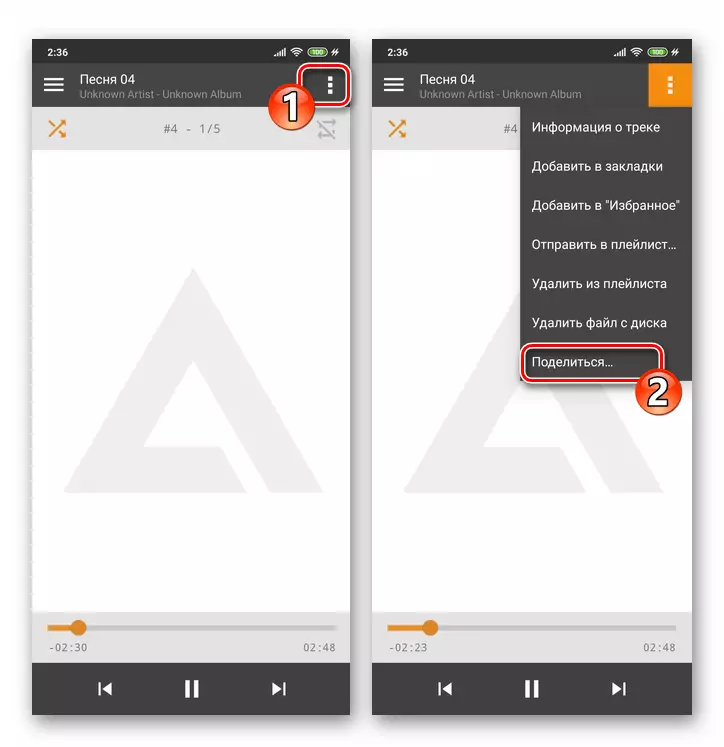
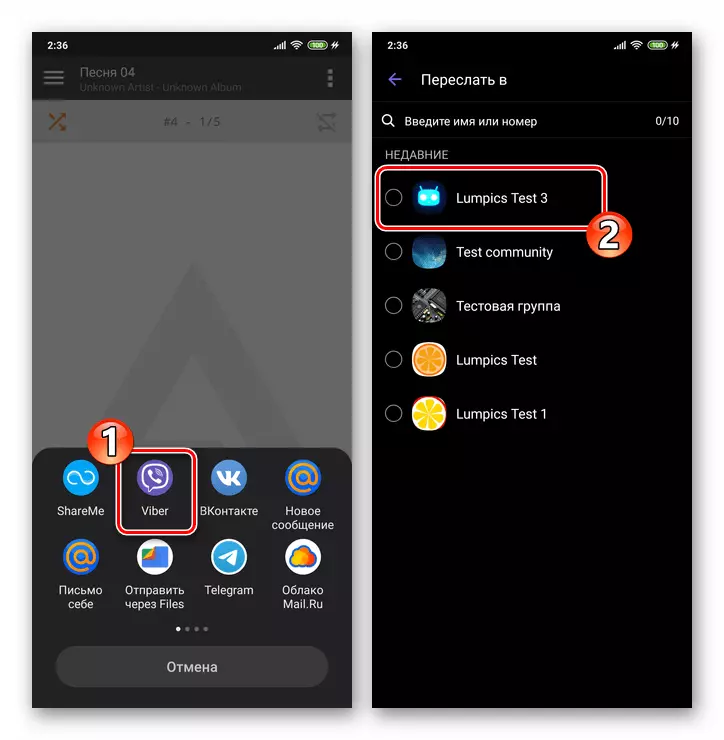
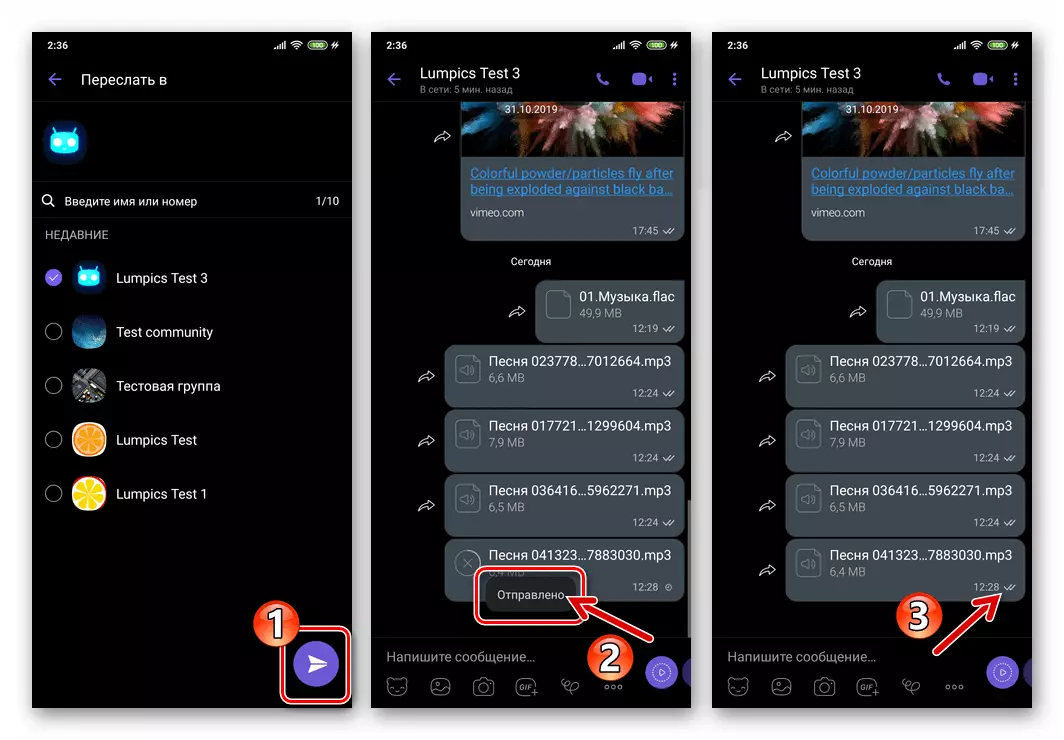
Pamaagi 4: Stregnation Service
Kon ikaw mogamit sa pisi Services sa imong smartphone, kamo sa dali rang mopakigbahin sa pinaagi sa viber sa usa ka partikular nga produkto direkta gikan sa aplikasyon music kapanguhaan. Ang buot ipasabot niini nga paagi mao nga ang mga pinuy-anan nga gitugyan dili sa audio recording sa ingon ug sa Internet address nga kini gisibya. Ang abilidad sa pagpaminaw sa usa ka awit o usa ka honi sa kadaghanan sa mga kaso makadawat lamang niadtong kinsa adunay access sa sistema gikan sa diin ang "send" track ang gidala sa gawas.
Aron sa pagpakita kon sa unsang paagi kini lamang implementar sa send entries gikan sa mga serbisyo sa online pinaagi sa viber, atong gamiton YouTube Music, Yandex.Music aplikasyon alang sa Android ug Customer sa mga social network VKontakte.
- Buksi ang maghuhubad sa pag-alagad aplikasyon, sa pagpangita sa nagpadala music song sa iyang directory ug modagan kini sa gawas.
- Tawga ang Action Menu magamit sa audio recording. Sa kadaghanan sa mga aplikasyon, kini mao ang mahimo pinaagi sa dinalian sa tulo ka puntos nga nahimutang duol sa mga ngalan sa mga awit.
- Sa listahan magamit sa musika nga gihubad sa inyong device, pagpili Share. Kini nga elemento sa interface, depende sa aplikasyon, mahimo nga diha sa dagway sa usa ka kapilian o mga udyong icon.
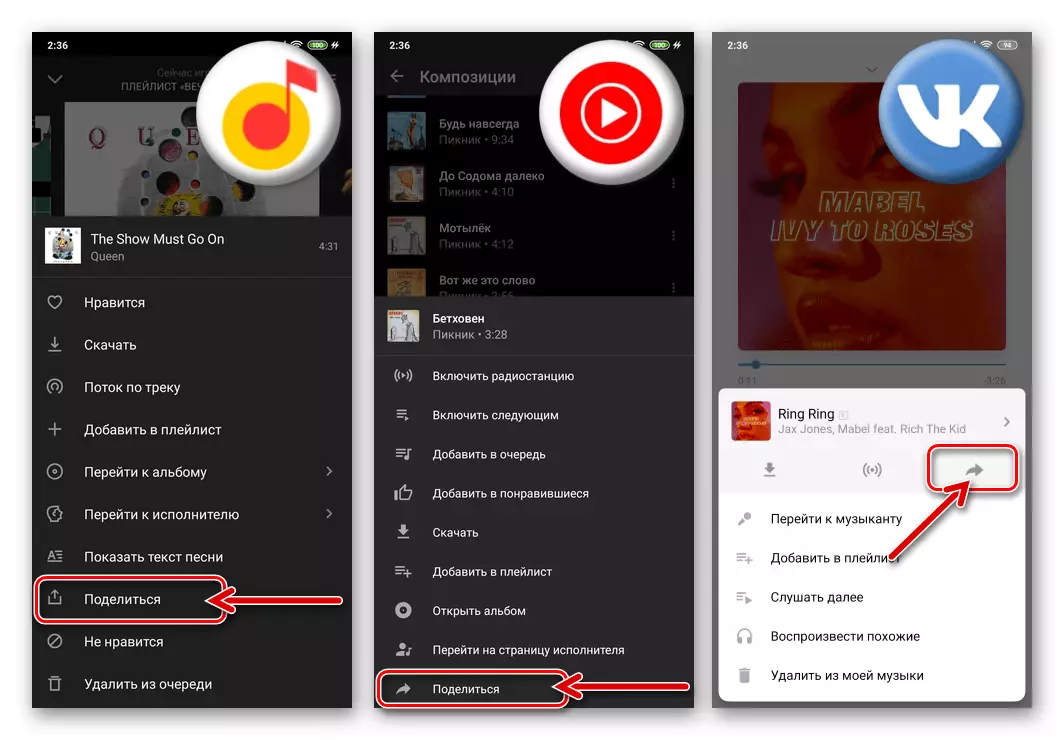
- Sunod, ang menu aplikasyon pagpili o sa pag-alagad menu makita nga pinaagi niini kini mao ang posible nga sa pagpadala sa usa ka link sa musika sibya. Ania kamo kinahanglan nga sa pagpangita sa "Vaiber" icon ug i-klik sa ibabaw niini.
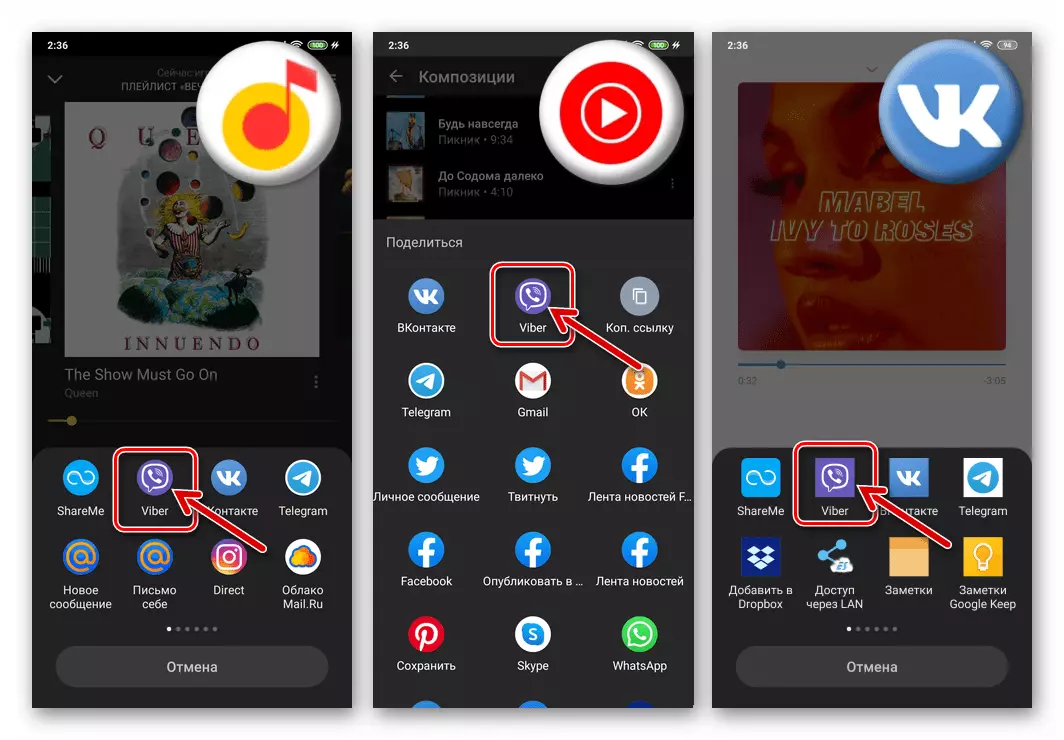
Sa pipila ka mga kaso, sama sa, alang sa panig-ingnan, sa diha nga sa pagpasa sa musika gikan sa VKontakte, sa pagtawag sa usa ka listahan sa mga posible nga addresses, diin adunay usa ka sinugo, kini gikinahanglan sa paggamit sa "Dugang nga" button.

- Sunod, molihok ingon nga diha sa duha ka miaging mga panudlo gikan sa niini nga artikulo - pagpili sa audio nakadawat (o sa pipila) sa nakadawat nga nagdagan viber, ug unya paggamit sa "Isumiter" button.

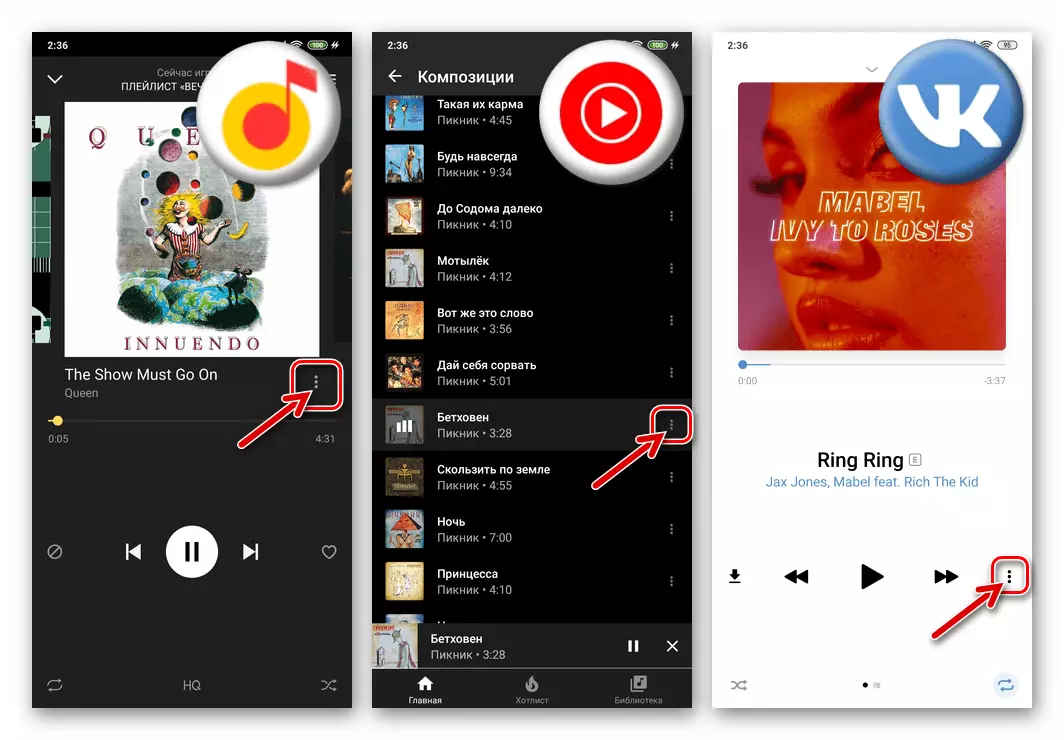

Paagi 5: Pag-alagad sa Cloud
Ang feasibility sa pagtipig sa imong kaugalingon nga mga file sa musika sa panumduman sa mga android-device sa pagkaanaa sa mga Serbisyo sa Cloud anam-anam nga moabut sa dili. Kung mogamit ka usa sa mga "panganod" ug i-download ang mga audio recording niini, nan adunay usa ka yano nga oportunidad nga maablihan ang musika sa bisan unsang pag-access sa bisan unsang pag-access nga dali nga ipatuman lakip ang VIAR Sugo. Ipakita naton ang praktikal nga pagpatuman sa nahauna sa panig-ingnan sa Google Disk alang sa Android.
- Pag-instalar ug pagdagan ang aplikasyon nga gihatag sa serbisyo sa pagtipig sa Android Cloud Cloud. Pag-sign up sa panganod, kung wala kini nahimo kaniadto. Sa kaso sa usa ka disk nga gitanyag sa "Corporation of Good", pag-log in sa programa gamit ang imong Google Account.
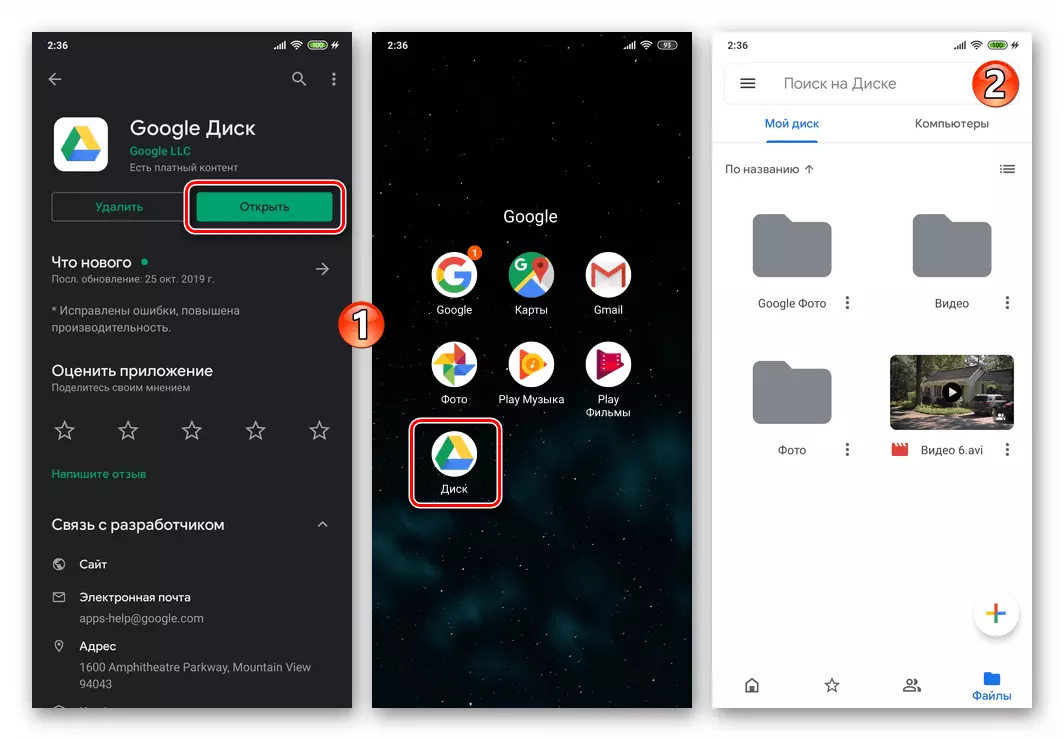
Magbasa pa: Giunsa ang pag-log in sa Google Disc account
- Pag-load sa mga file sa musika gikan sa panumduman sa telepono sa pagtipig sa panganod.

Magbasa pa: Giunsa Paggamit ang Google Disk
- Ablihi ang folder nga adunay musika pinaagi sa aplikasyon sa mga panganod, pangitaa ang pagrekord sa audio mibiya sa Vaiber ug i-tap ang tulo nga mga punto nga patindog sa tuo niini. Sa menu nga nagbukas, "Ang pag-access sa link nga adunay kapansanan".

- Sunod, tawagan pag-usab ang menu sa Audio File ug i-klik kini nga "Kopyahon Link".

- Pag-adto sa messenger ug pag-abli sa usa ka chat sa usa ka nakadawat sa kanta. Dugay nga gripo sa lugar nga "Pagsulat usa ka Mensahe ..." Tawga ang menu ug i-tap kini sa "I-Paste".
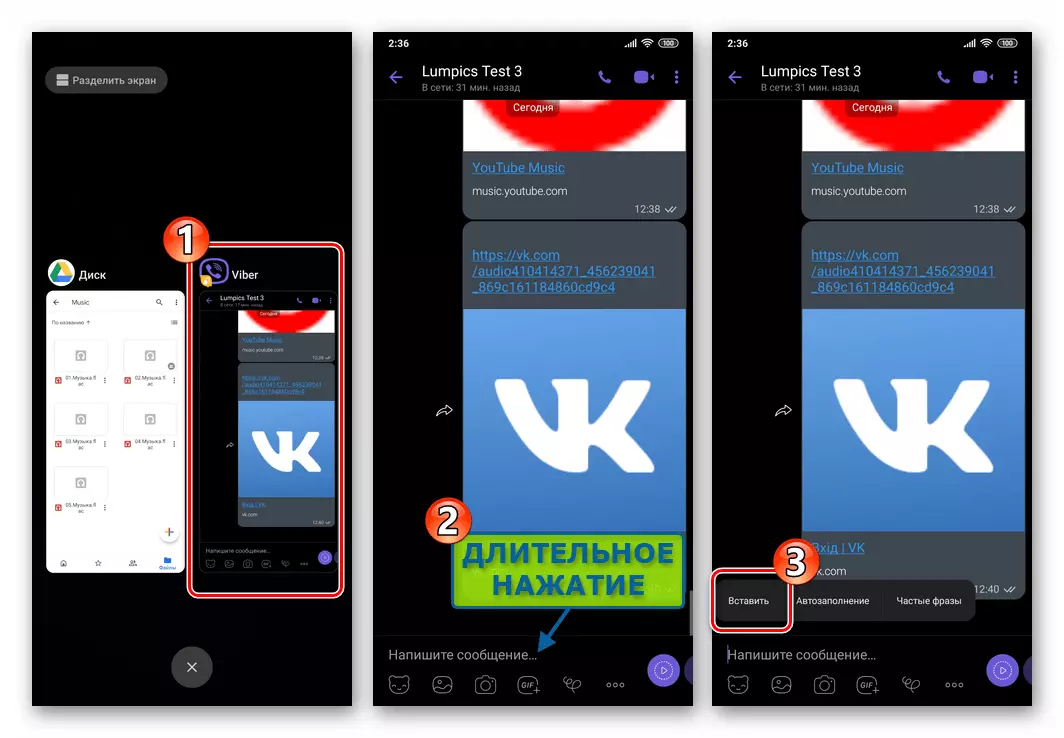
- Pag-klik sa "Isumite" nga butones, pagkahuman nimo mahunahuna ang buluhaton sa pagbalhin sa mga pagrekord sa audio sa interlocutor sa Vaiber Solved. Pinaagi sa pag-klik sa link, ang makadawat makadawat makapamati sa gipadala pinaagi sa bisan unsang browser, ug makuha usab niya ang oportunidad sa pag-download sa usa ka file sa musika sa aparato niini.

iOS.
Ang pagpadala sa mga musikal nga komposisyon pinaagi sa Viber alang sa iPhone ingon man sa android medium dili mapatuman sa bugtong pamaagi. Ang pagpili sa usa ka piho nga pamaagi gidikta sa panguna pinaagi sa mga pamaagi sa pag-angkon ug pagdula sa mga talaan sa audio sa tiggamit sa Apple-Device, pagsugod sa pagpadala. Tungod sa kaduol sa file system nga "Apple" aron masulbad ang among buluhaton sa usa ka iPhone, dugang sa messenger, sa tanan nga mga kaso kinahanglan nga mogamit sa software sa ikatulo nga mga kaso.Pamaagi 1: Program sa Music
Ang labing komon nga, yano ug labing sayon nga solusyon alang sa pagpaminaw sa musika sa iPhone kaanib sa Apple Music music pag-alagad ug sa mga media liboud programa sa musika. Send usa ka awit pinaagi sa Vaiber hingpit nga sayon.
- Ablihi ang programa sa musika sa iPhone ug sa pagpangita sa audio recording nga imong gusto nga magpadala og usa ka user nga narehistro sa Vaiber. Run hulad song.
- Sa bug-os nga screen nga paagi sa operasyon sa mga player, mga buhat menu tawag anaa - tap sa "..." button sa ubos sa tuo. I-klik ang "Share Song ..." sa gipakita nga listahan sa mga kapilian.
- Sunod, ang menu abli diin kamo makahimo sa pagpili sa usa ka pag-alagad / aplikasyon diin ang link ngadto sa audio recording nga gipadala. Dinhi mao ang mga "viber" icon ug sa paggamit niini.

Kon sayo pa pinaagi sa mensaherong file gikan sa iPhone wala transmitted, ang gitinguha icon mahimong wala sa taliwala sa mga anaa sa maong dapit uban sa usa ka listahan sa mga paagi sa pagpadala. Sa kini nga kaso, sa Sun.Star "Dugang",-activate ang switch sa atbang sa "viber" punto sa listahan nga abli, ug unya i-klik Humana.
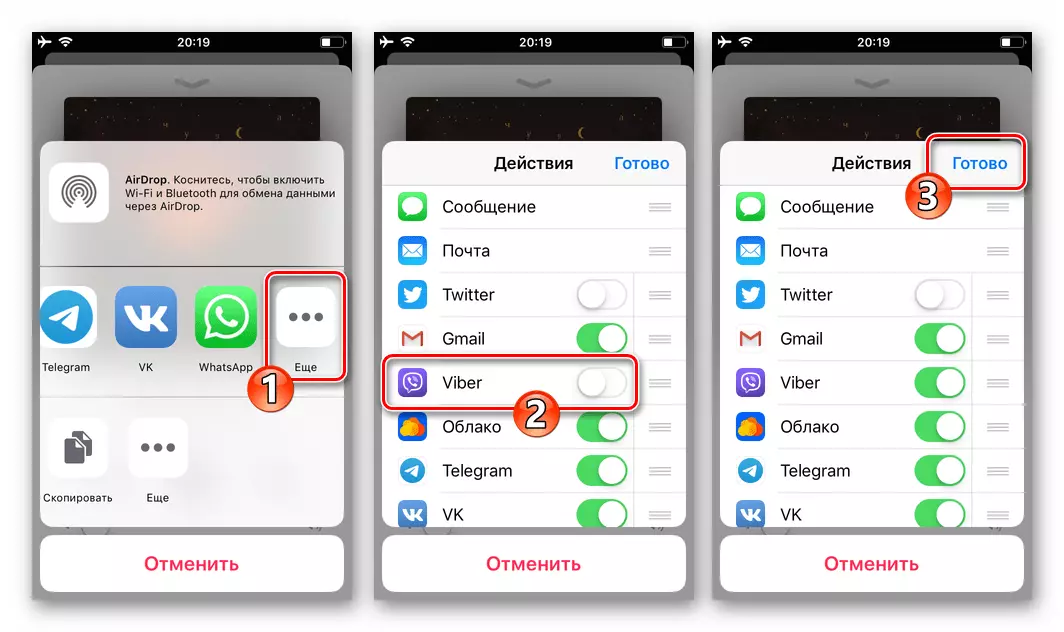
- Ingon sa usa ka resulta sa pagpili sa Weber sa Share menu, ang kliyente nga programa magsugod. Sunod, tap ang titulo sa usa sa mga chat puntos abli sa mensahero. O, sa paggamit sa uma "Siksika", sa pagpangita ug paghikap pinaagi sa ngalan Pagpili recipient tigdawat sa "Contacts".

- Paglig-on sa hangyo nga nadawat, sa tapus nga ang paghisgot sa mga musika nga komposisyon sa katalogo Apple Music nga diha-diha dayon gibalhin ngadto sa gikahinabi. Kon ang pinuy-anan turns sa link nga gikan sa chat, ang site moabli sa wala pa kini (kon instalar) ang app-kliyente apple musika. Authorized sa sistema sa, ang imong contact makahimo sa pagpaminaw sa awit ug / o download niini sa inyong device.
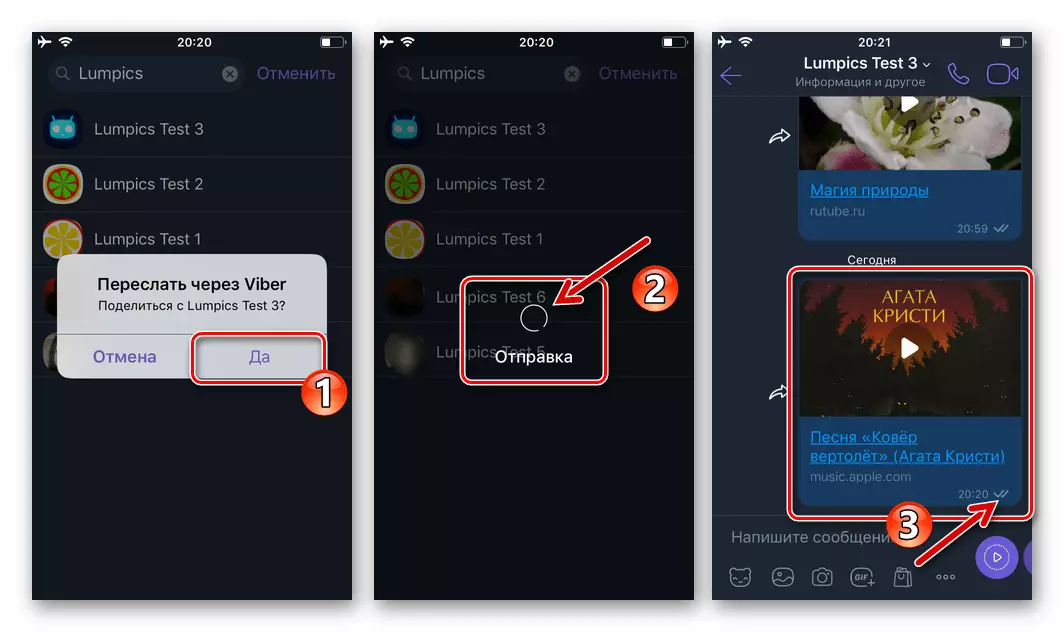

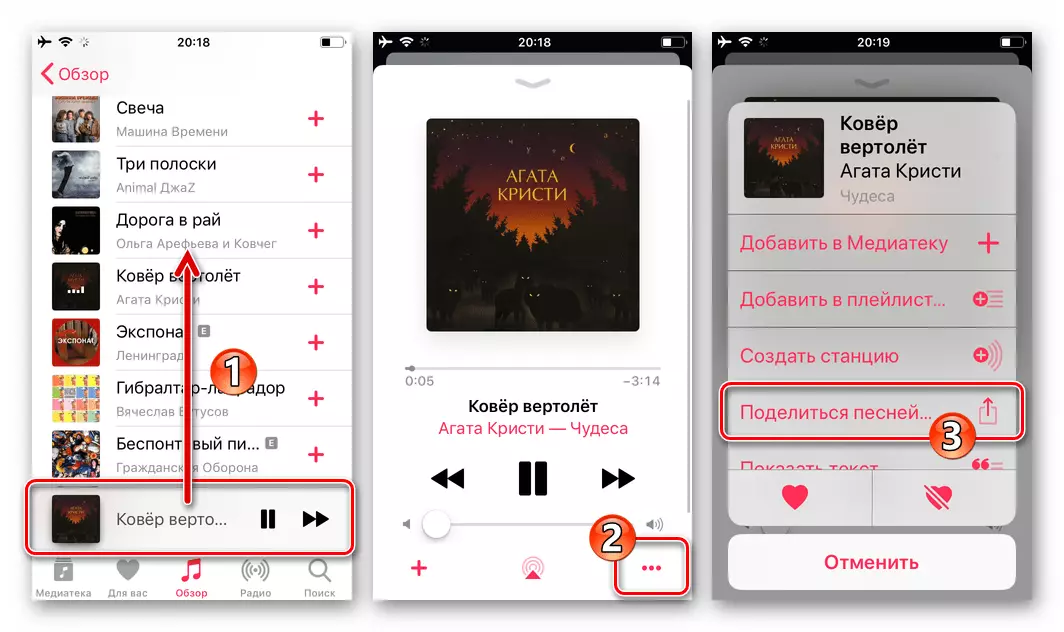
Pamaagi 2: Sergnation Service
Acting sa algorithm gisugyot sa miaging pahamatngon, ipadala sa musika buhat pinaagi sa mensahero (mas tukma - sumpay ngadto kanila) mao ang posible nga dili lamang gikan sa iOS programa sa musika, apan gikan usab sa mga kustomer sa daghang music serbisyo sa online (Yandex.Music, YouTube Music , tingog, ug uban pa), ingon man usab sa tagsa-tagsa nga mga social network (VKontakte). Ang nag-unang butang nga dinhi mao ang pagpangita sa "Share" nga kapilian sa programa interface magamit sa audio recording nga gipadala pinaagi sa viber:
- Yandex.music:
- YouTube Music.:
- ZVOOQ.:
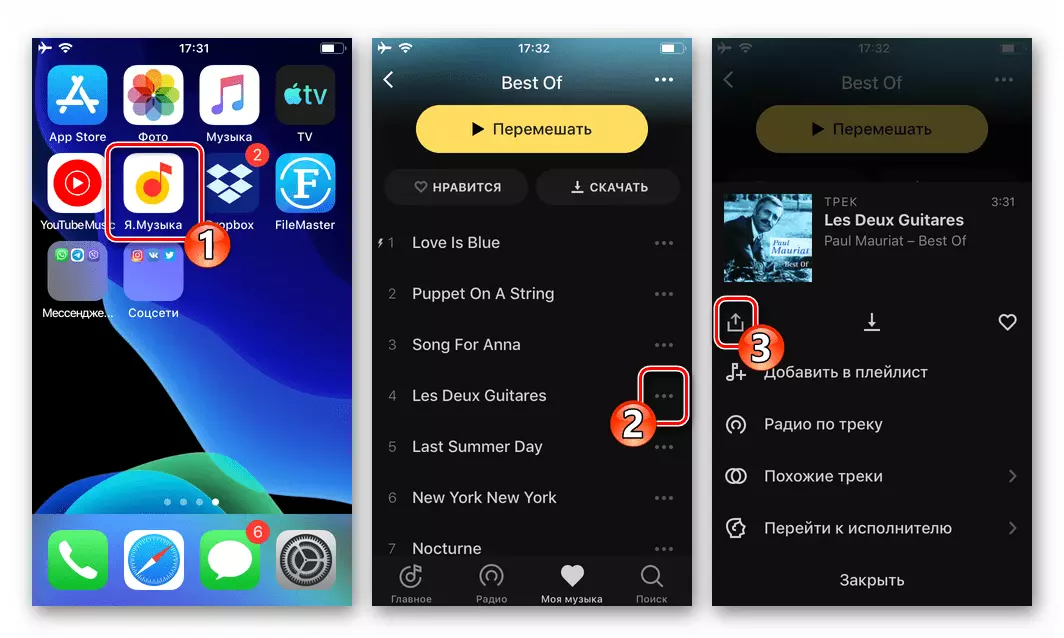
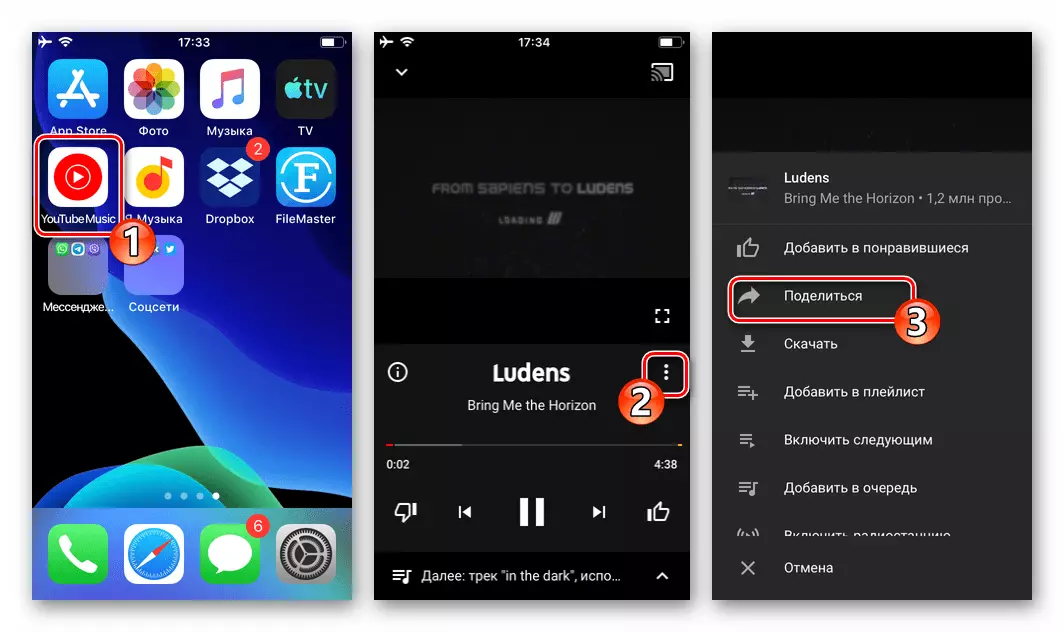

moresulta:

Pamaagi 3: Panganod Service
Ang ikaduha nga labing popular nga sa taliwala sa mga tiggamit sa iPhone, ang pamaagi sa pagtipig ug pagpaminaw sa musika naglakip sa paggamit sa nagkalain-laing "panganod" mga serbisyo. Kon iya kamo sa usa ka asoy sa usa sa mga "panganod", sa pagpadala sa inyong kaugalingon nga mga files sa musika pinaagi sa viber dili hinungdan sa bisan unsa nga kalisud. Ang mga instruksyon alang sa panig-ingnan nga nalambigit sa Dropbox programa alang sa iPhone, apan kamo makahimo sa paggamit sa gisugyot nga baruganan, nagtrabaho uban sa bisan unsa nga sa uban nga mga thread nga sistema sa file storage.
- Instalar sa mga panganod sa pag-alagad nga programa gikan sa Apple App Store, abli kini, register ug log sa.

- Pagdiskarga file audio (s) sa panganod storage.

Basaha pa: unsa nga paagi sa paggamit sa Dropbox
- Sa Dropbox alang sa iPhone, moadto sa folder nga adunay sulod sa recording nga gipadala pinaagi sa mga mensahero. Pindota ang "..." button nga nahimutang sa ilalum sa mga ngalan sa mga audio file, uban sa resulta nga ang menu moabli - press kini "Copy Link".

- Sa File Nakadawat Mipili gipakita sa screen, tap ang "viber" icon - kini moabli sa Vaiber kliyente nga programa.
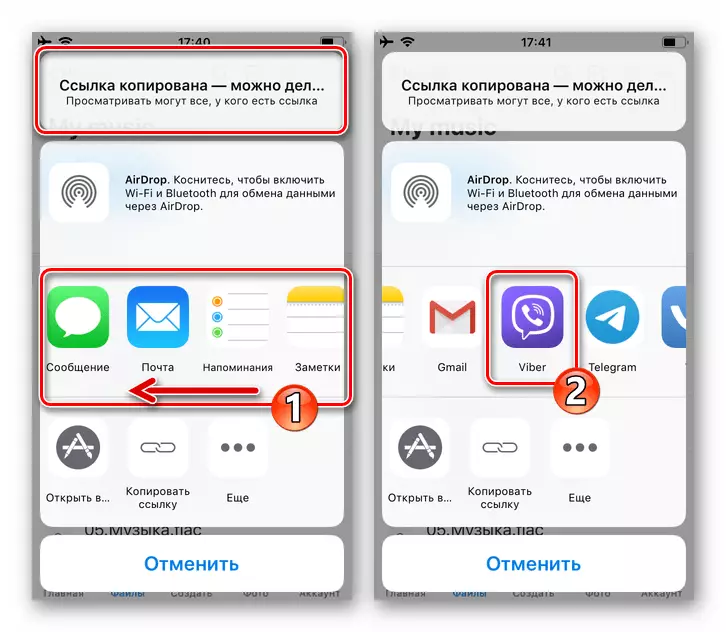
- Mahatungod sa titulo, pagpili sa mga chat diin ang musika komposisyon nga transmitted. O sa paggamit sa "search" ug hingalan sa nakadawat tape pinaagi sa iyang ngalan diha sa address nga basahon. Aron sa pagpamatuod sa pagpadala sa usa ka link sa usa ka awit sa Dropbox, tap "Oo" diha sa bintana pangutana.
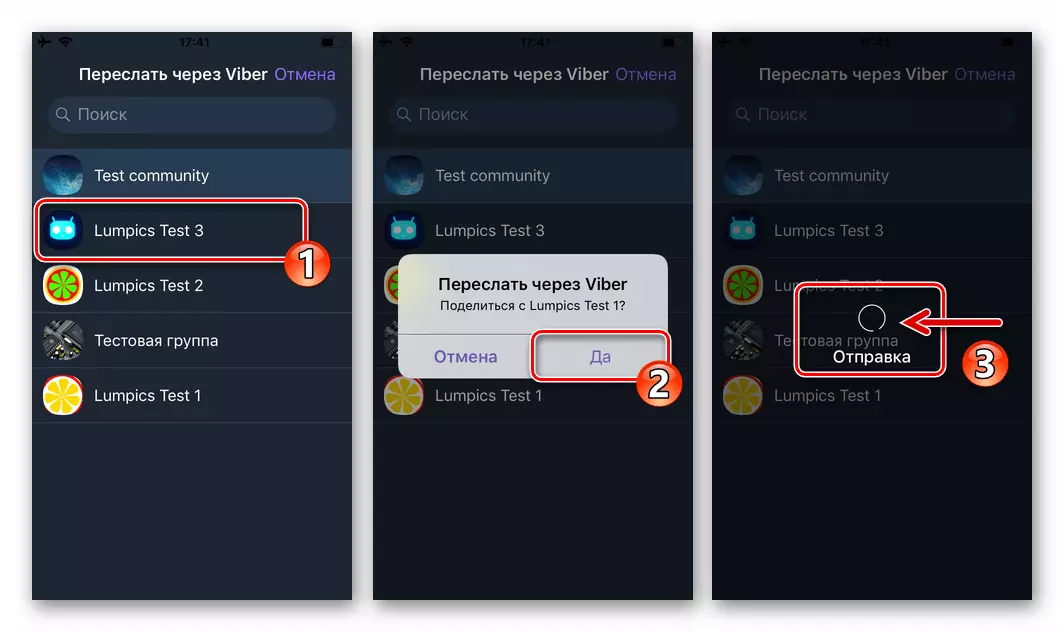
- Ingon sa usa ka resulta sa pagpatay sa mga manipulations sa itaas, ang pinuy-anan makadawat sa usa ka mensahe sa iyang sinugo ngadto sa awit nga nahimutang sa "panganod", nga paagi nga kini mahimong posible nga sa pagsugod sa pagdula audio rekording sa browser o sa aplikasyon panganod, ingon man usab sa download sa musika tinubdan file sa tipiganan sa inyong device.

Pamaagi 4: Pagpadala audio files gikan sa iPhone sa panumduman
Pagbuntog sa kahasol tungod sa kasuod sa "Apple Operations" gikan sa punto sa panglantaw sa mga posibilidad alang sa pagdumala sa mga manipulations uban sa mga file iPhone, kini mao ang posible nga lamang sa paggamit sa usa sa mga managers file alang sa iOS gikan sa third-party developers. Kon instalar kamo sa usa sa mga "konduktor" ug gibutang sa atong musika ngadto sa niini, nan walay mga problema nga imong mahimo sa pagpakigbahin sa usa ka audio file sa ubang mga tiggamit, lakip na ang sa paggamit sa viber.
Sa among mga artikulo, giisip namon ang mga pamaagi sa pagbalhin sa mga file sa media pinaagi sa Sugo gamit ang mga dokumento sa dokumento, nga adunay mga panudlo sa musika, nga adunay usa ka file nga video gikan sa piho nga "conductor", ikaw mahimong epektibo nga masulbad ang problema gikan sa titulo sa kini nga materyal.
Magbasa pa: Giunsa pagpadala ang usa ka video file gikan sa File Manager alang sa iOS pinaagi sa Sinugo nga Viber
Sunod, naghatag kami usa pa nga pananglitan sa pagpadala sa usa ka file sa media gikan sa IOS nga palibot sa interlocutor sa Vaiber, nga gigamit kini nga programa Pabrika.
Pag-download sa File Master File Manager alang sa iOS gikan sa Apple App Store
- I-install ang iPhone Application File Master ug kopyahon ang imong mga audio recording niini.

Magbasa pa: Giunsa pagbalhin ang musika gikan sa usa ka computer sa iPhone
- Gikan sa mga tab nga "Home" Filemaster, ablihi ang folder diin ang mga file sa musika naluwas. Dugay nga pagpugos sa icon sa file sa media nga gibalhin pinaagi sa mga file sa Viber, tawga ang lista sa mga gamit nga magamit niini, ug dayon i-tap ang "Bukas nga Paggamit" nga butang.
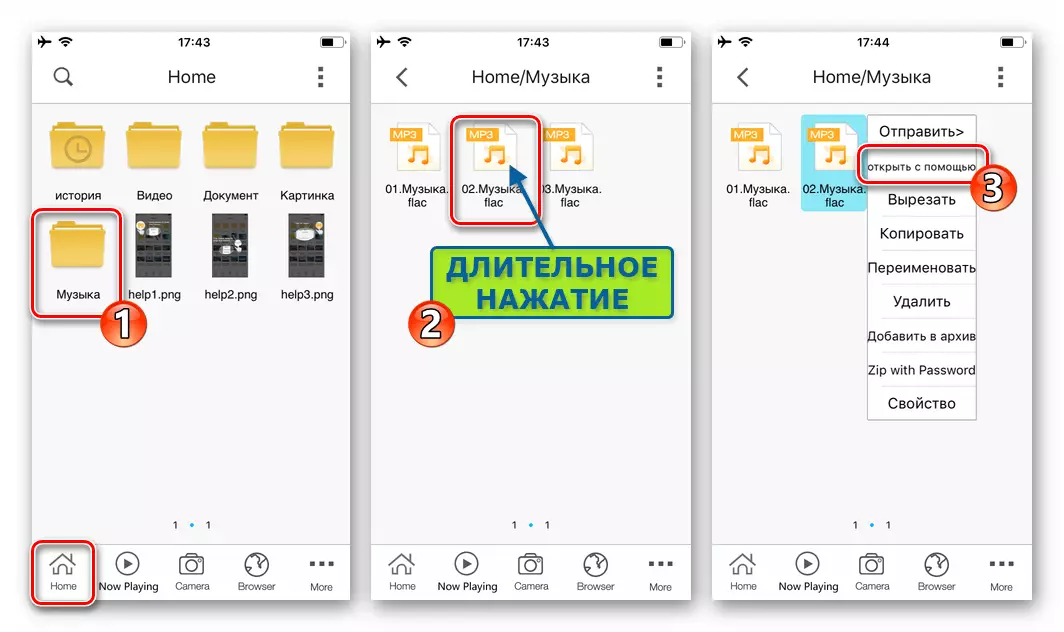
- Slap ang wala nga menu, pangitaa ug tawagan ang kapilian nga "Kopya sa Viber". Sa gisugdan nga screen sa messenger, i-tap ang ngalan sa nakadawat sa file sa musika ug kumpirmahi ang imong intensyon, paghikap sa "Oo" sa Window Window.

- Pag-klik sa "Isumite" sa taas ngadto sa tuo sa sunod nga screen, ug dayon gilauman nga makompleto ang pag-unload sa mga rekord sa audio sa pag-aghat sa information exchange.

Mga Windows
Ang paggamit sa aplikasyon sa Viber alang sa usa ka PC, ipadala ang musika sa ubang mga tiggamit sa kasayuran nga gihunahuna labi ka yano. Kung adunay usa ka audio file sa usa ka PC disk ug usa ka aktibo nga aplikasyon sa messenger sa Windows, kinahanglan nimo nga maghimo pipila ra nga pag-klik sa mouse.Pamaagi 1: Tool sa Messenger
- Pagdagan ang Viber sa imong computer ug pag-chat aron makig-chat sa nakadawat makadawat.
- Pag-klik sa "+" nga butones, - una sa pagkasunud sa mga nahimutang sa wala sa uma nga "Pagsulat usa ka mensahe ..." sa mga elemento sa aplikasyon sa aplikasyon.
- Sa bintana nga nagbukas, lakaw ang lokasyon sa file sa musika, doble nga pag-klik sa ngalan niini.
- Ingon usa ka sangputanan, ang audio file moadto dayon sa addressee.
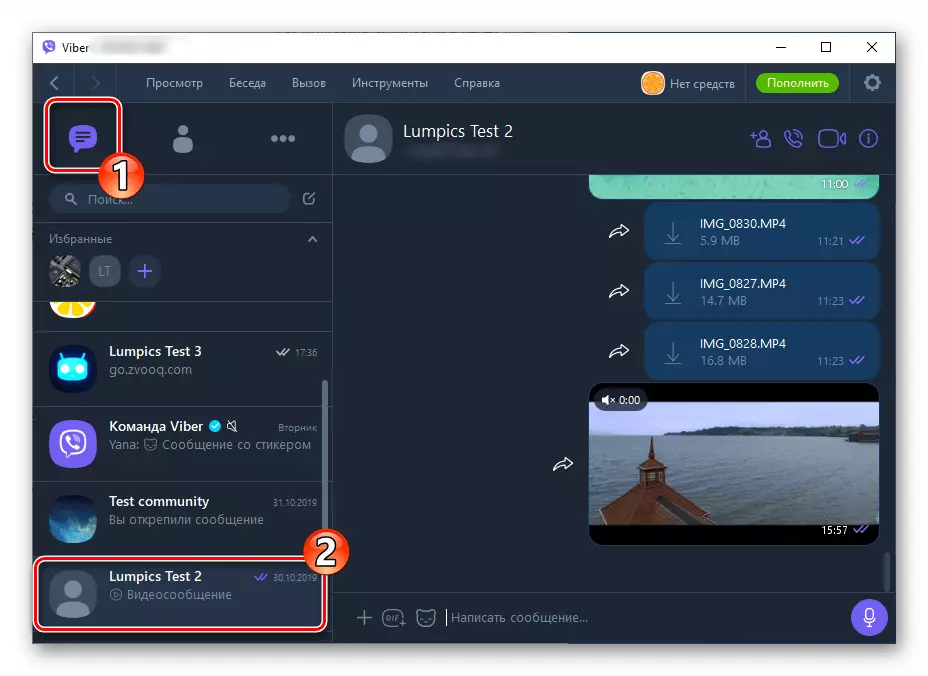
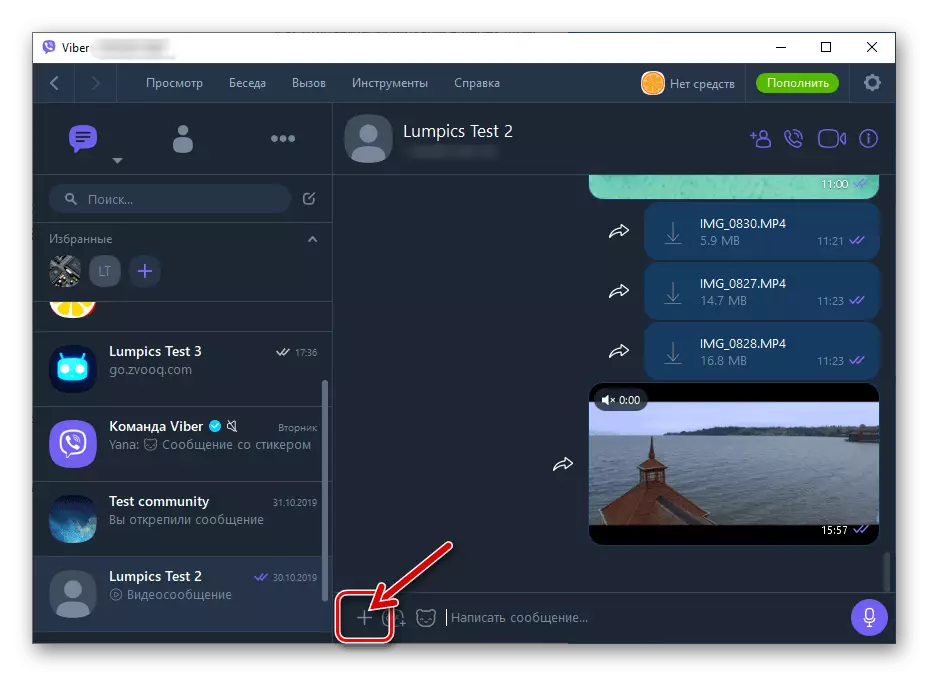

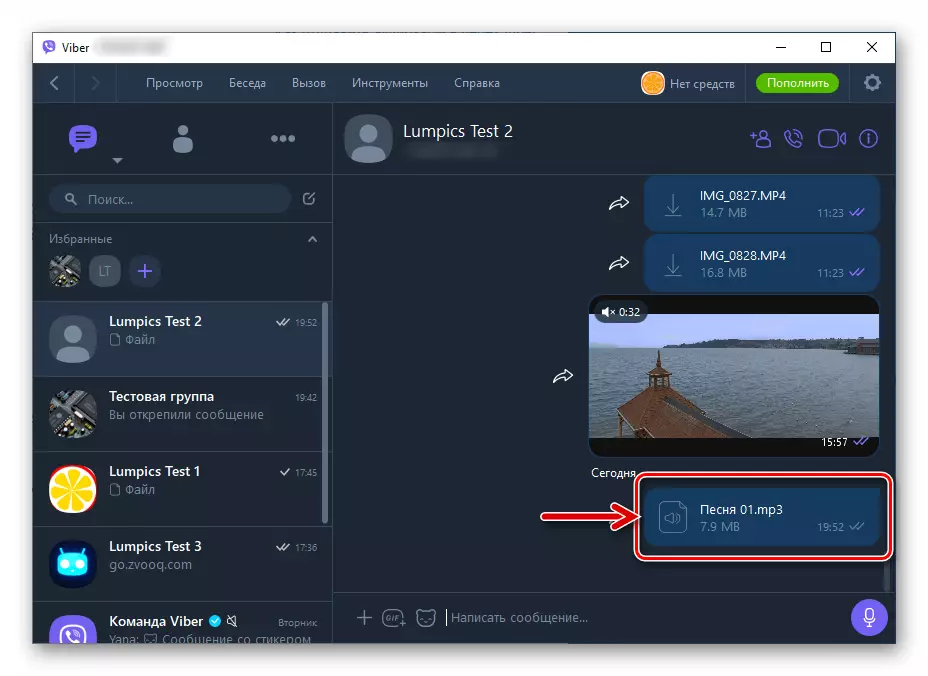
Pamaagi 2: Pag-drag-and-drop
- Ibutang ang viber bintana aplikasyon uban sa bukas nga feeding, nga mamulong audio recording, sunod sa "Explorer" bintana, diin ang mga transisyon ngadto sa sa directory sa mga file musika kaniadto gipatuman.
- -Drag ang mga file gikan sa "Conductor" sa Windows ngadto sa dapit uban sa chat sa kasaysayan sa tamboanan mensahero.
- Sa diha nga buhian kaninyo ang button mouse "grapted" audio recording, nga usa ka mensahe sa porma sa usa ka tinubdan file sa musika komposisyon mosugod sa nga transmitted sa laing viber.



Pamaagi 3: Context Menu File
- Buksi ang folder diin adunay usa ka audio file nga gibalhin ngadto sa gikahinabi sa mensahero. I-klik ang icon sa gipakita komposisyon uban sa matarung nga mouse button.
- Mobalhin ang mouse cursor sa ngalan seksyon sa "Send" sa menu nga abli. Sunod click "viber" sa accessible nga listahan sa mga paagi sa pagpadala audio recording.
- Pagpili og usa ka musika nakadawat pinaagi sa paghimo sa checkbox sa usa ka check duol sa ngalan sa contact sa giablihan Weber bintana, i-klik ang "Share".
- Sa niini nga solusyon, sa tahas sa pagpadala sa usa ka file sa musika ang nahuman - kaayo sa dili madugay, sa pagpadala nga gitugyan ngadto sa pinuy-anan.
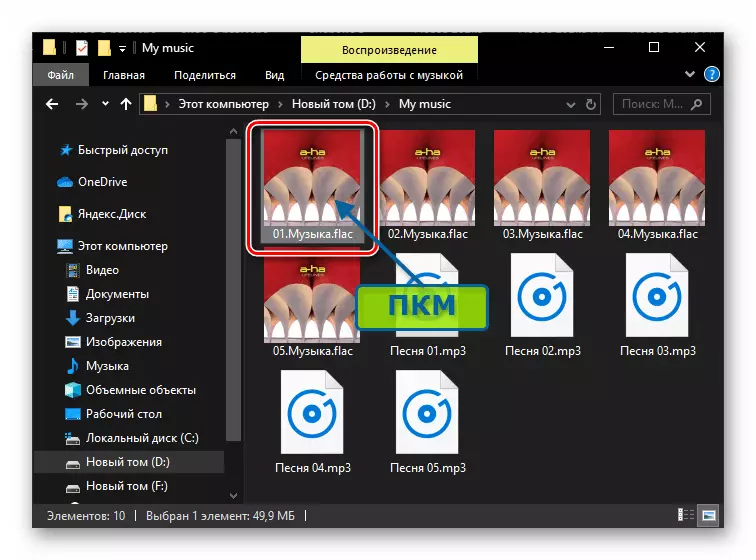
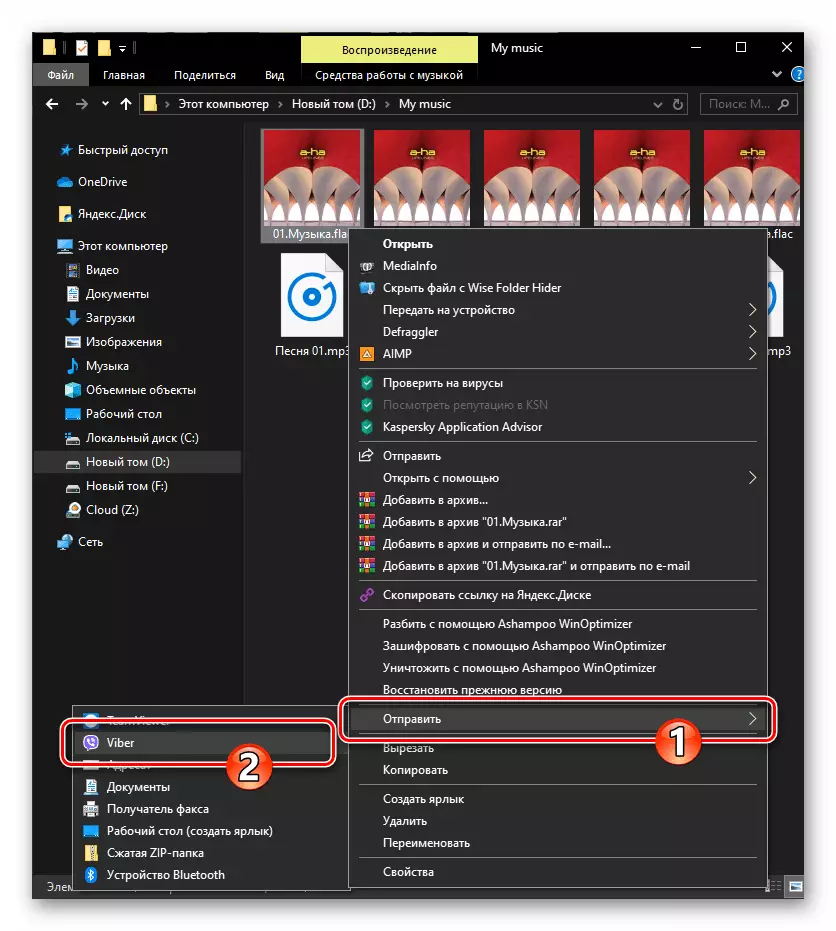


Pamaagi 4: Pagpadala Links
Ang tanan nga mga pamaagi sa sa ibabaw maghunahuna sa pagbalhin sa usa ka file sa musika sa disk sa disk sa computer, apan ingon nga kamo nasayud, karon sa iya sa tinubdan file aron sa pagpaminaw sa usa o laing awit dili sa tanan - sa access sa musika nga gitanyag sa online nga mga serbisyo mao ang daghan nga mas sayon ug sa Daghang mga kaso preferable.
Sa pagpadala sa usa ka audio recording nga makita diha sa Internet sa Internet pinaagi sa viber, ikaw lang kinahanglan aron sa pagkopya sa iyang address ug dayon pagbalhin niini sa laing user. Sunod, ang pagpatuman sa mga bungat nga paagi gipakita sa panig-ingnan sa pag-alagad Yandex.Music, apan sa paggamit sa gihulagway nga baruganan, nga imong mahimo sa pagpakigbahin sa imong mga sumasalmot sa mensahero sa halos sa bisan unsa nga mga awit nga gipresentar sa mga global network:
- Buksi ang site Yandex.Music Stregnation Service.
- Pangitaa ang gitinguha track sa librarya ug hover sa mouse sa ngalan niini.
- Ingon usa ka sangputanan, ang lugar nga adunay ngalan sa kanta magbag-o sa hitsura niini, ug makabaton ka og higayon nga tawagan ang dugang nga menu sa aksyon - pag-klik sa tulo nga mga puntos sa wala sa ngalan sa komposisyon.
- Pag-klik sa "Pakigbahin" sa menu,

Ug unya pilia ang "Kopyaha ang Link".
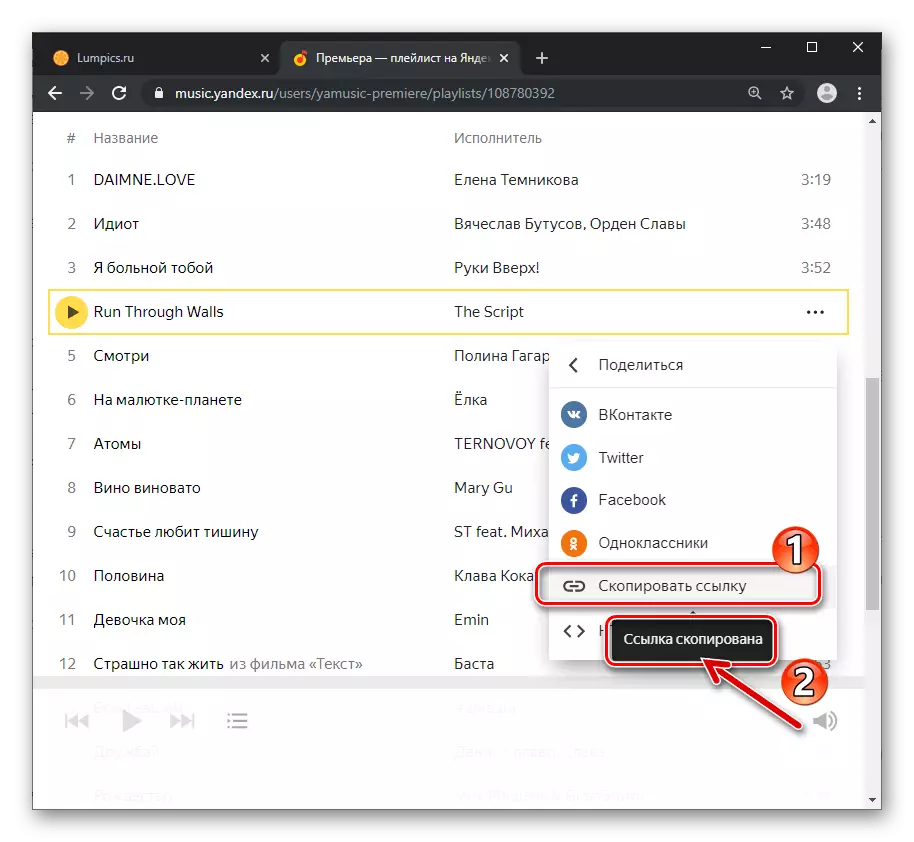
- Buksi ang Viber, adto sa chat sa nakadawat sa musika. Pinaagi sa pag-klik sa tuo nga butones sa pagsulat sa usa ka text message, pagtawag sa menu sa konteksto ug unya pilia ang "Ide" sa kini.
- Pag-klik sa button sa Send Message - Pagkahuman sa pila ka segundo, ang addressee makasunod sa link ug mamati sa komposisyon sa musika nga imong gisugyot.

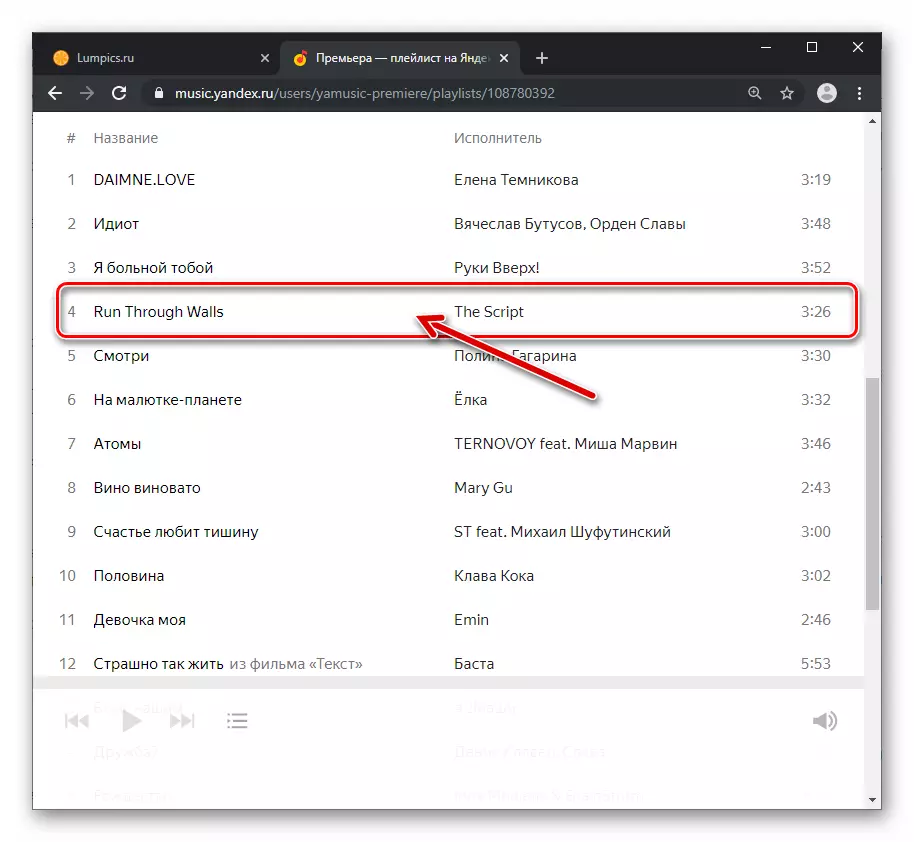
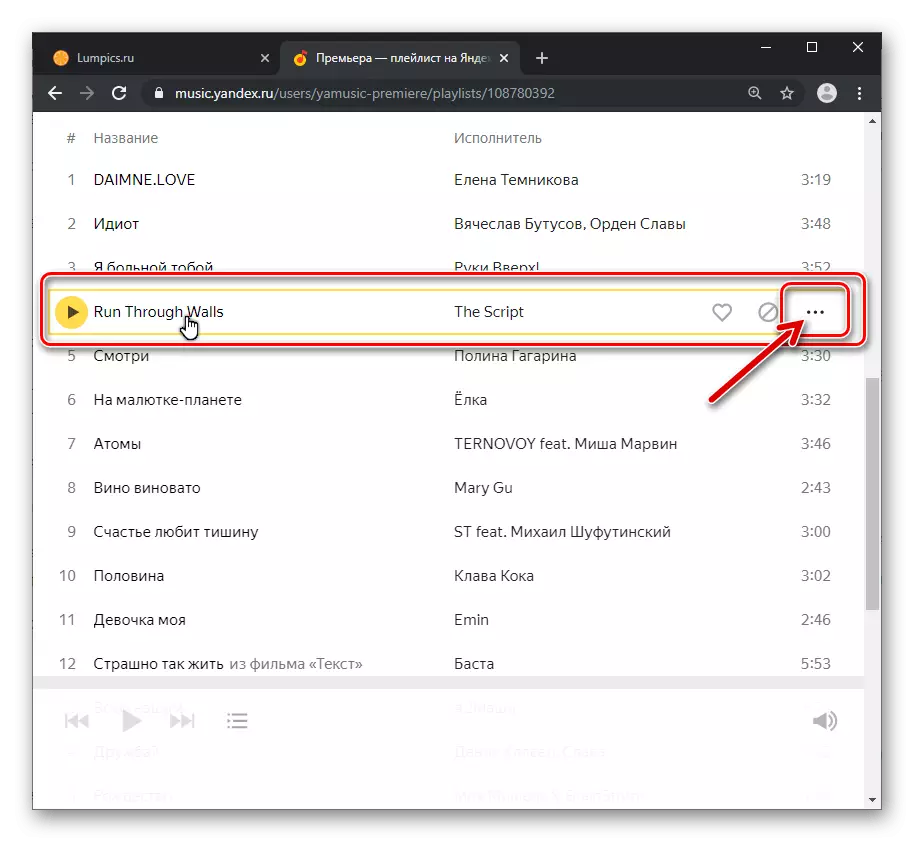


Konklusyon
Ang pagpadala sa musika pinaagi sa Viber lamang sa una nga pagtan-aw ingon nga dili tinuud nga pamaagi. Sa tinuud, gikan sa bisan unsang aparato diin gi-install ang aplikasyon sa messenger, ang transmission sa lain nga audio file nga tiggamit o mga link sa pagpamati sa komposisyon sa musika yano kaayo.
